通常我们设置录音为立体声混音,这样能同时录制电脑和麦克风的声音。Win7、win8、win10系统缺省录音设备为麦克风,需要手工启用录音的"立体声混音"。
以下为win7系统启用方法:
-
右键点击系统右下角的声音图标,即“小喇叭”图标,在弹出的菜单里选择“录音设备”。如图:
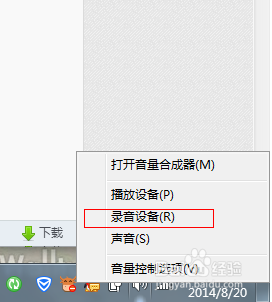
-
进入声音录制选项对话框,如图:
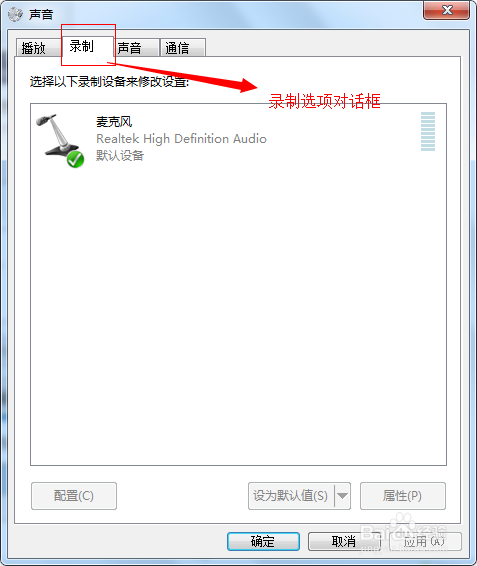
-
在此选项卡的任意空白处点击鼠标右键,选择“显示禁用的设备”。如图:
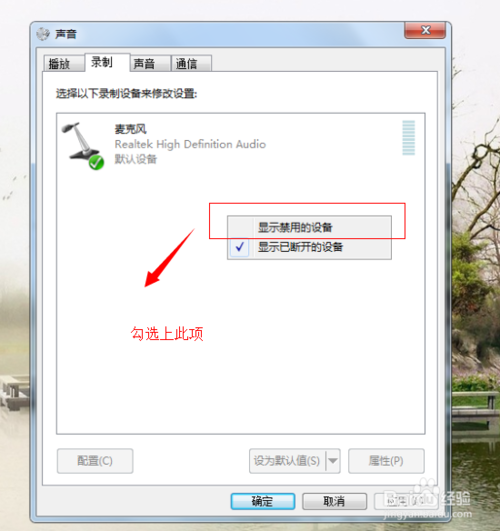
-
此时,出现灰色的“立体声混音”选项卡,系统默认是禁用的,所以我们需要手动打开。如图:(另外部分声卡不是“立体声混音”,而是“您听到的声音”)
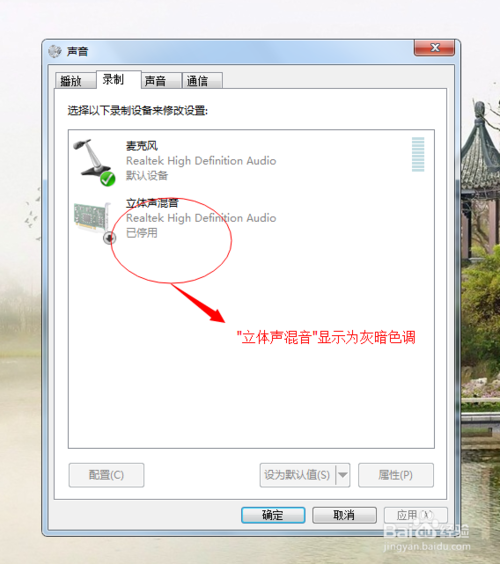
如果上图没有出现"立体声混音"选项,请升级声卡驱动(网上有很多如"驱动人生"这样的软件工具可自动升级电脑设备驱动)。如果还是没有出现"立体声混音"选项,请确定该声卡是否支持立体声混音,如不支持可以通过升级声卡或外置声卡实现。
-
此时单击选中“立体声混音”→ 再右键点击→ 在弹出的菜单里→选择“启用”,如图:
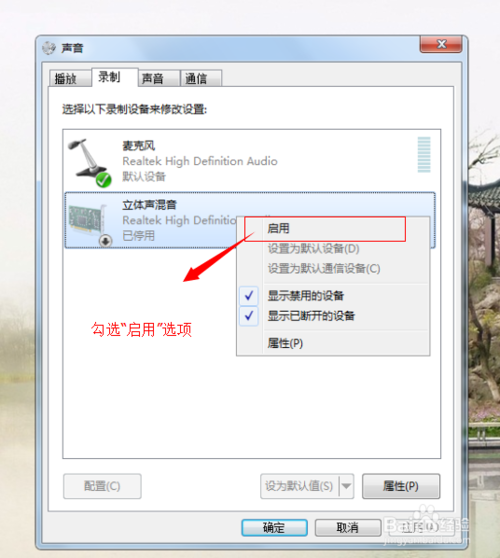
-
这时“立体声混音”变为彩色的了, 如图:
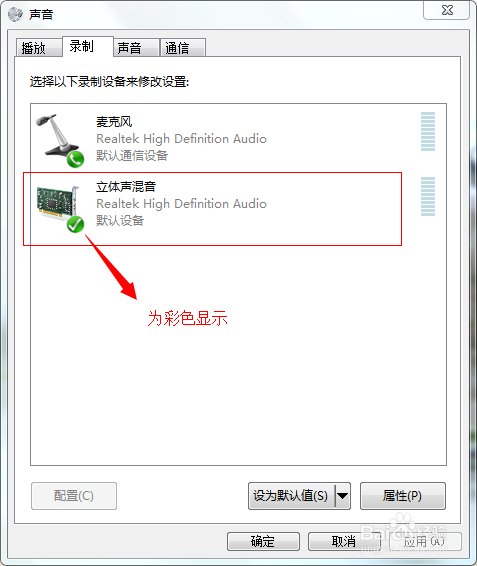
-
设置“立体声混音”为默认,右击"立体声混音”→ 在弹出的菜单中勾选”设置为默认的通信设备“即可,如图:
(如果只想录麦克风的声音,可以用鼠标右击“麦克风”设回默认值)
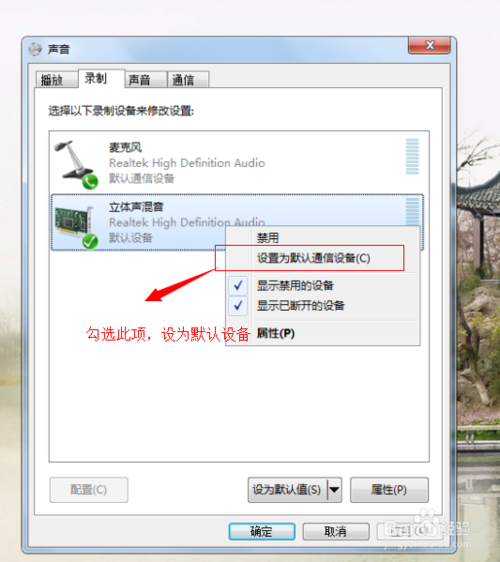
-
如果您需要边录电脑声音同时又录麦克风声音,这还需要进行以下设置。
点击电脑屏幕右下角的”小喇叭“图标,打开音量调整板,如图:
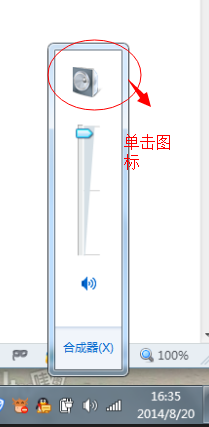
-
点击上方的”喇叭“图片,就打开了“扬声器 属性”的 ”级别“对话框,如图
如果没有显示,可以先单击”级别“选项卡,进入此界面。
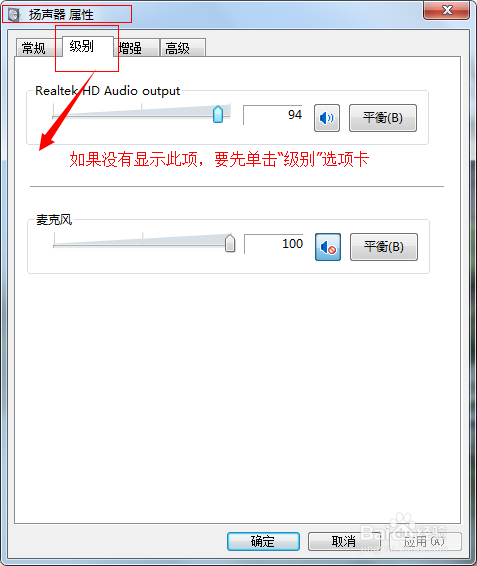
-
在这里可以从0~100均匀调整麦克风播放的音量,如图
如果麦克风播放的音量被禁用,如图,可以先单击一下”声音“图标,就可以解锁
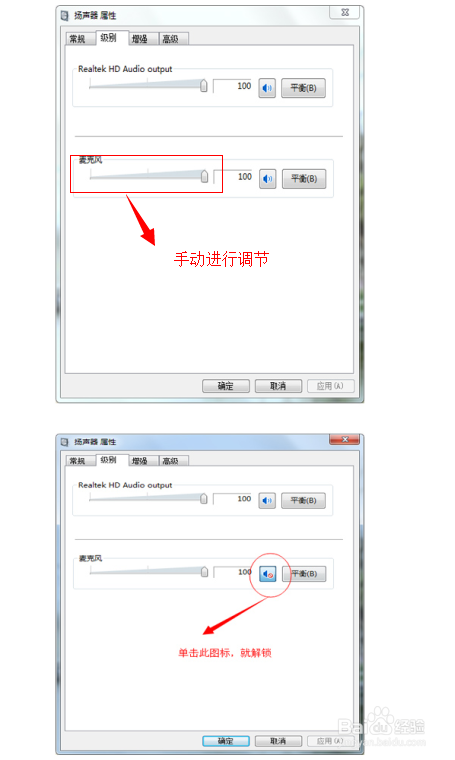
-
如果麦克风的音量调到100还不够响,可以回到前面进入过的“声音”窗体的“录制”板块,下面的自己DIY吧。